APE格式转换工具
- 格式:doc
- 大小:63.50 KB
- 文档页数:3
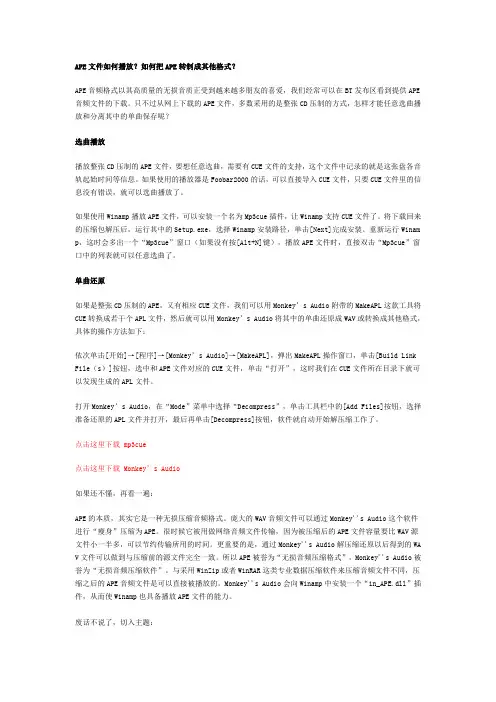
APE文件如何播放?如何把APE转制成其他格式?APE音频格式以其高质量的无损音质正受到越来越多朋友的喜爱,我们经常可以在BT发布区看到提供APE 音频文件的下载。
只不过从网上下载的APE文件,多数采用的是整张CD压制的方式,怎样才能任意选曲播放和分离其中的单曲保存呢?选曲播放播放整张CD压制的APE文件,要想任意选曲,需要有CUE文件的支持,这个文件中记录的就是这张盘各音轨起始时间等信息。
如果使用的播放器是Foobar2000的话,可以直接导入CUE文件,只要CUE文件里的信息没有错误,就可以选曲播放了。
如果使用Winamp播放APE文件,可以安装一个名为Mp3cue插件,让Winamp支持CUE文件了。
将下载回来的压缩包解压后,运行其中的Setup.exe,选择Winamp安装路径,单击[Next]完成安装。
重新运行Winam p,这时会多出一个“Mp3cue”窗口(如果没有按[Alt+N]键),播放APE文件时,直接双击“Mp3cue”窗口中的列表就可以任意选曲了。
单曲还原如果是整张CD压制的APE,又有相应CUE文件,我们可以用Monkey’s Audio附带的MakeAPL这款工具将CUE转换成若干个APL文件,然后就可以用Monkey’s Audio将其中的单曲还原成WAV或转换成其他格式,具体的操作方法如下:依次单击[开始]→[程序]→[Monkey’s Audio]→[MakeAPL],弹出MakeAPL操作窗口,单击[Build Link File(s)]按钮,选中和APE文件对应的CUE文件,单击“打开”,这时我们在CUE文件所在目录下就可以发现生成的APL文件。
打开Monkey’s Audio,在“Mode”菜单中选择“Decompress”,单击工具栏中的[Add Files]按钮,选择准备还原的APL文件并打开,最后再单击[Decompress]按钮,软件就自动开始解压缩工作了。
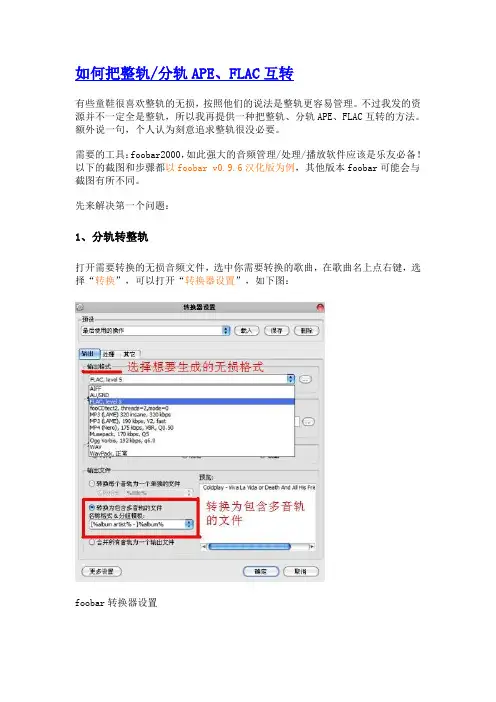
如何把整轨/分轨APE、FLAC互转有些童鞋很喜欢整轨的无损,按照他们的说法是整轨更容易管理。
不过我发的资源并不一定全是整轨,所以我再提供一种把整轨、分轨APE、FLAC互转的方法。
额外说一句,个人认为刻意追求整轨很没必要。
需要的工具:foobar2000,如此强大的音频管理/处理/播放软件应该是乐友必备!以下的截图和步骤都以foobar v0.9.6汉化版为例,其他版本foobar可能会与截图有所不同。
先来解决第一个问题:1、分轨转整轨打开需要转换的无损音频文件,选中你需要转换的歌曲,在歌曲名上点右键,选择“转换”,可以打开“转换器设置”,如下图:foobar转换器设置在这个设置界面里你这要在“输出”选项卡里进行设置,注意,其他两个选项卡“处理”、“其它”里不要勾选任何一个选项。
“输出”选项卡可以参照上图进行设置,输出格式可以选择“FLAC”,当然你也可以通过外加解码器转换为APE,推荐使用FLAC。
另一个需要注意的是输出文件是选择“转换为包含多音轨”,这样才会生成整轨。
设置完毕之后点击确定,稍等你就会得到一个整轨无损文件。
为什么强调是“一个”,只要你试一下就知道。
转换得到的这个文件甚至连CUE都没有,但是却可以用foobar正确播放(千千静听未测试),相信对于那些觉得整轨容易管理的朋友会更喜欢这个东西。
为什么没有CUE?因为生成的这个无损是内嵌了CUE。
如何把内嵌的CUE提取出来呢?用foobar打开文件,随便在一首歌曲上点右键,依次选择“工具”—>“编辑Cuesheet”,然后就会打开“内嵌 Cuesheet编辑器”,你就会看到CUE信息了,如下图:foobar内嵌Cue Sheet编辑器把cue信息复制到记事本,存为.cue后缀的文件即可,注意保存时编码一般选ANSI。
2、整轨转为分轨基本步骤与分轨转整轨一样,唯一不同的是“转换器设置”里输出文件是选择“转换每个音轨为单独文件”,就像下图这样:输出文件设置嗯,结束,整轨分轨互转其实很容易的。
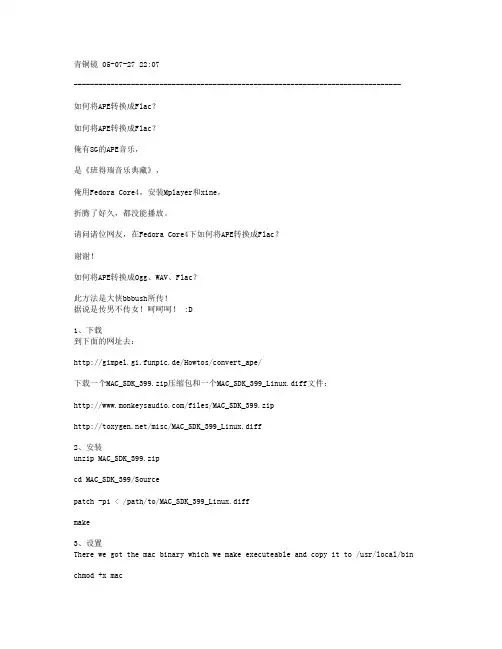
青铜镜 05-07-27 22:07--------------------------------------------------------------------------------如何将APE转换成Flac?如何将APE转换成Flac?俺有8G的APE音乐,是《班得瑞音乐典藏》,俺用Fedora Core4,安装Mplayer和xine,折腾了好久,都没能播放。
请问诸位网友,在Fedora Core4下如何将APE转换成Flac?谢谢!如何将APE转换成Ogg、WAV、Flac?此方法是大侠bbbush所传!据说是传男不传女!呵呵呵! :D1、下载到下面的网址去:http://gimpel.gi.funpic.de/Howtos/convert_ape/下载一个MAC_SDK_399.zip压缩包和一个MAC_SDK_399_Linux.diff文件:/files/MAC_SDK_399.zip/misc/MAC_SDK_399_Linux.diff2、安装unzip MAC_SDK_399.zipcd MAC_SDK_399/Sourcepatch -p1 < /path/to/MAC_SDK_399_Linux.diffmake3、设置There we got the mac binary which we make executeable and copy it to /usr/local/bin chmod +x macmv mac /usr/local/bin4、用法:Now we can convert our ape file with:ape 转成 wavmac infile.ape outfile.wav -dape 转成 oggmac infile.ape outfile.ogg -dape 转成 flacmac infile.ape outfile.flac -d就这样,你想把APE剁成WAV、OGG、FLAC都可以, :2cool要爽由自己!bbbush 05-07-27 23:07-------------------------------------------------------------------------------- http://gimpel.gi.funpic.de/Howtos/convert_ape//forums/...howtopic=33933青铜镜 05-07-28 09:48-------------------------------------------------------------------------------- 引用:--------------------------------------------------------------------------------作者: bbbushhttp://gimpel.gi.funpic.de/Howtos/convert_ape//forums/...howtopic=33933--------------------------------------------------------------------------------谢谢bbbush的帮助! :pfudaming 05-07-28 09:55--------------------------------------------------------------------------------其实还是APE好,比如HDCD的一些增效信息可以保留下来,刻盘的时候有不少优势。

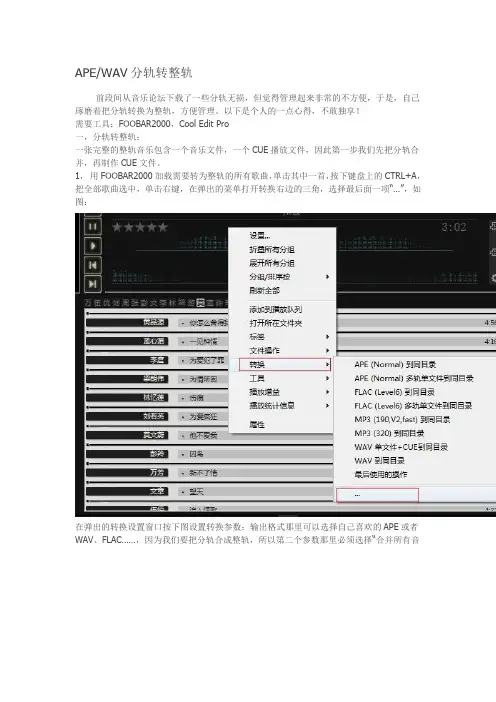
APE/WAV分轨转整轨前段间从音乐论坛下载了一些分轨无损,但觉得管理起来非常的不方便,于是,自己琢磨着把分轨转换为整轨,方便管理。
以下是个人的一点心得,不敢独享!需要工具:FOOBAR2000,Cool Edit Pro一,分轨转整轨:一张完整的整轨音乐包含一个音乐文件,一个CUE播放文件,因此第一步我们先把分轨合并,再制作CUE文件。
1,用FOOBAR2000加载需要转为整轨的所有歌曲,单击其中一首,按下键盘上的CTRL+A,把全部歌曲选中,单击右键,在弹出的菜单打开转换右边的三角,选择最后面一项“…”,如图:在弹出的转换设置窗口按下图设置转换参数:输出格式那里可以选择自己喜欢的APE或者WAV、FLAC……,因为我们要把分轨合成整轨,所以第二个参数那里必须选择“合并所有音轨为一个输出的文件”,单击确定。
2,制作CUE文件:为了方便制作,可以直接从别的整轨音乐里复制一个CUE过来,用记事本打开。
第一步先按照FOOBAR2000里的播放顺序更改CUE里的歌曲名和歌手,顺序不能乱,否则播放的时候,会货不对版,如图:第二步用Cool Edit Pro加载合并好的整轨音乐以便修改播放时间,文件一般在分轨文件夹里,如果不知道是哪个,可以看属性,容量最大那个就是了。
加载后得到一个波形文件,图中有红色方框的地方就是两首歌曲之间的连接处,效果如图:把波形放大之后,可以看到两首歌曲之间会有一小段直线,用鼠标单击接近后面一首歌曲的地方,在下面的时间轴会显示一个时间,这个时间就是我们需要填入CUE里的时间,TRACK 01 AUDIOTITLE “你怎么舍得我难过”PERFORMER “黄品源”INDEX 01 00:00:00…………上面那个“INDEX 01 00:00:00”就是每一首歌曲的开始时间,第一首歌曲一般都是0:00:00开始,所以我们从第二首歌曲开始改,如图中红色方框所示,把时间修改为在Cool Edit Pro选择得到的时间,以此类推,修改剩下的歌曲开始时间。
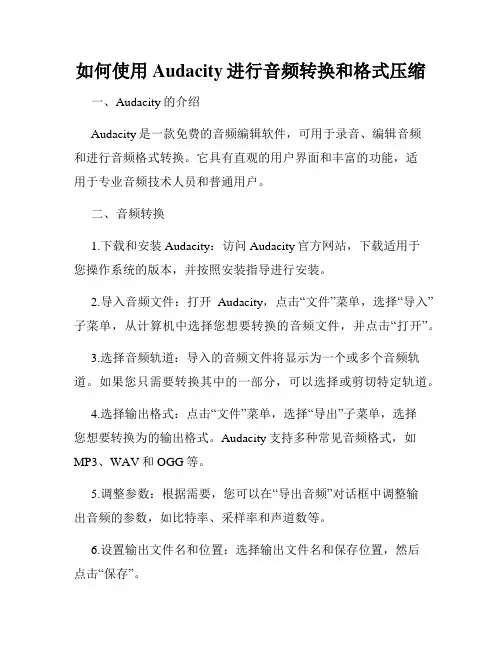
如何使用Audacity进行音频转换和格式压缩一、Audacity的介绍Audacity是一款免费的音频编辑软件,可用于录音、编辑音频和进行音频格式转换。
它具有直观的用户界面和丰富的功能,适用于专业音频技术人员和普通用户。
二、音频转换1.下载和安装Audacity:访问Audacity官方网站,下载适用于您操作系统的版本,并按照安装指导进行安装。
2.导入音频文件:打开Audacity,点击“文件”菜单,选择“导入”子菜单,从计算机中选择您想要转换的音频文件,并点击“打开”。
3.选择音频轨道:导入的音频文件将显示为一个或多个音频轨道。
如果您只需要转换其中的一部分,可以选择或剪切特定轨道。
4.选择输出格式:点击“文件”菜单,选择“导出”子菜单,选择您想要转换为的输出格式。
Audacity支持多种常见音频格式,如MP3、WAV和OGG等。
5.调整参数:根据需要,您可以在“导出音频”对话框中调整输出音频的参数,如比特率、采样率和声道数等。
6.设置输出文件名和位置:选择输出文件名和保存位置,然后点击“保存”。
7.转换音频:点击“导出音频”对话框中的“保存”按钮,Audacity 将开始转换音频并生成输出文件。
转换时间取决于音频文件的大小和您的计算机性能。
8.检查转换结果:转换完成后,您可以在输出文件保存的位置找到转换后的音频文件。
使用音频播放器或Audacity本身进行播放和检查。
三、音频格式压缩1.打开Audacity并导入音频文件。
通过点击“文件”菜单,选择“导入”子菜单,从计算机中选择您想要压缩的音频文件,并点击“打开”。
2.选择输出格式:点击“文件”菜单,选择“导出”子菜单,选择您想要压缩为的输出格式。
您可以选择压缩率较高的格式,如MP3。
3.调整压缩参数:根据需要,您可以在“导出音频”对话框中调整输出音频的压缩参数,如比特率和采样率等。
较低的比特率会导致较小的文件大小。
4.设置输出文件名和位置:选择输出文件名和保存位置,然后点击“保存”。
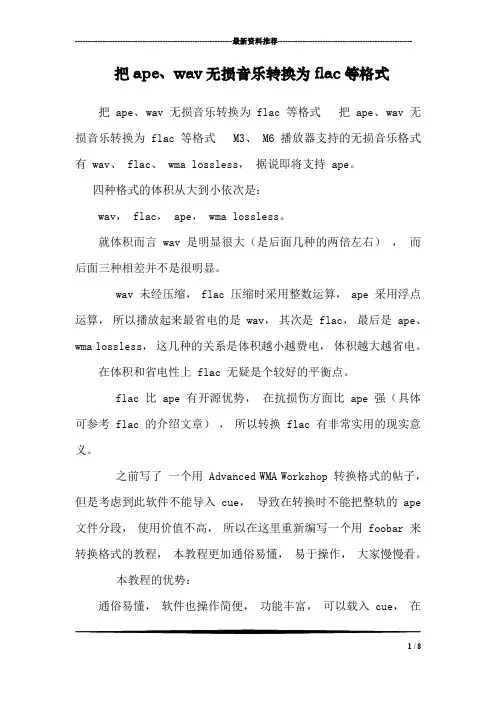
---------------------------------------------------------------最新资料推荐------------------------------------------------------ 把ape、wav无损音乐转换为flac等格式把 ape、 wav 无损音乐转换为 flac 等格式把 ape、 wav 无损音乐转换为 flac 等格式 M3、 M6 播放器支持的无损音乐格式有 wav、 flac、 wma lossless,据说即将支持 ape。
四种格式的体积从大到小依次是:wav, flac, ape, wma lossless。
就体积而言 wav 是明显很大(是后面几种的两倍左右),而后面三种相差并不是很明显。
wav 未经压缩, flac 压缩时采用整数运算, ape 采用浮点运算,所以播放起来最省电的是 wav,其次是 flac,最后是 ape、wma lossless,这几种的关系是体积越小越费电,体积越大越省电。
在体积和省电性上 flac 无疑是个较好的平衡点。
flac 比 ape 有开源优势,在抗损伤方面比 ape 强(具体可参考 flac 的介绍文章),所以转换 flac 有非常实用的现实意义。
之前写了一个用 Advanced WMA Workshop 转换格式的帖子,但是考虑到此软件不能导入cue,导致在转换时不能把整轨的 ape 文件分段,使用价值不高,所以在这里重新编写一个用 foobar 来转换格式的教程,本教程更加通俗易懂,易于操作,大家慢慢看。
本教程的优势:通俗易懂,软件也操作简便,功能丰富,可以载入 cue,在1 / 8转换格式的同时分段。
大名鼎鼎的 foobar 播放器的音质与功能有口皆碑,如果以前不是用这个软件的话不妨从此换用此播放软件,一定不会令你失望!1、下载 foobar 软件,推荐下载 Foobar2019 V0. 9. 4. 1 汉化增强版,推荐下载地址:天空软件园 Foobar2019 V0. 9. 4. 1 汉化增强版 2、下载完毕后,双击安装,如下图,点击下一步:3、接着点击我同意:4、选择安装路径,点击下一步:5、接着是非常重要的一步,组件安装类型一定要选择完全,这样软件安装后才有转换为 flac 功能:6、此后一直点击下一步,直至安装完成。
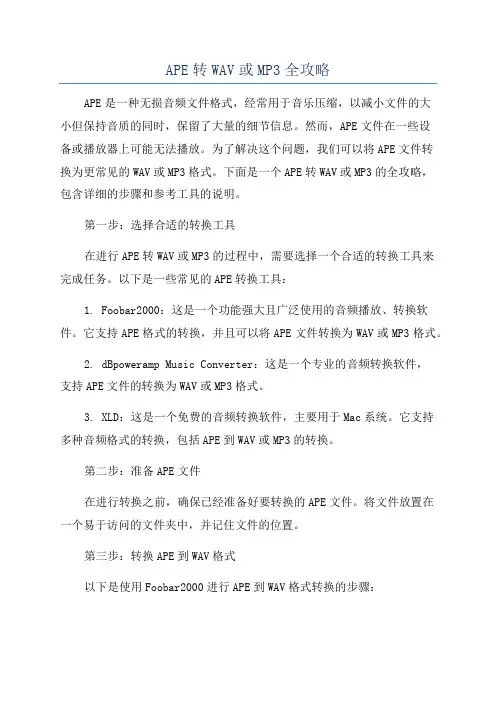
APE转WAV或MP3全攻略APE是一种无损音频文件格式,经常用于音乐压缩,以减小文件的大小但保持音质的同时,保留了大量的细节信息。
然而,APE文件在一些设备或播放器上可能无法播放。
为了解决这个问题,我们可以将APE文件转换为更常见的WAV或MP3格式。
下面是一个APE转WAV或MP3的全攻略,包含详细的步骤和参考工具的说明。
第一步:选择合适的转换工具在进行APE转WAV或MP3的过程中,需要选择一个合适的转换工具来完成任务。
以下是一些常见的APE转换工具:1. Foobar2000:这是一个功能强大且广泛使用的音频播放、转换软件。
它支持APE格式的转换,并且可以将APE文件转换为WAV或MP3格式。
2. dBpoweramp Music Converter:这是一个专业的音频转换软件,支持APE文件的转换为WAV或MP3格式。
3. XLD:这是一个免费的音频转换软件,主要用于Mac系统。
它支持多种音频格式的转换,包括APE到WAV或MP3的转换。
第二步:准备APE文件在进行转换之前,确保已经准备好要转换的APE文件。
将文件放置在一个易于访问的文件夹中,并记住文件的位置。
第三步:转换APE到WAV格式以下是使用Foobar2000进行APE到WAV格式转换的步骤:2. 关闭"Preferences"对话框后,点击Foobar2000的"File"菜单,然后选择"Open"。
在文件浏览器中找到并选择要转换的APE文件。
3. 选择要转换的文件后,点击Foobar2000的"File"菜单,然后选择"Convert"。
在下拉菜单中选择"Convert"选项。
4. 在弹出的转换对话框中,选择转换的格式为"WAV"。
选择输出文件夹和文件名,并点击"Convert"按钮来启动转换过程。

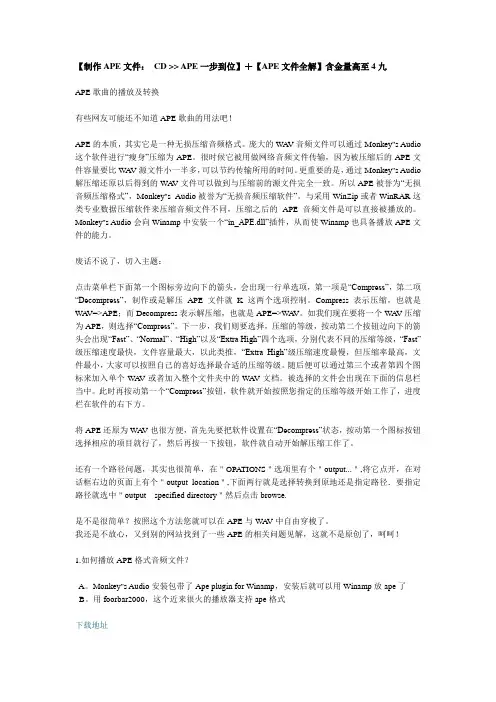
【制作APE文件:CD >> APE一步到位】+【APE文件全解】含金量高至4九APE歌曲的播放及转换有些网友可能还不知道APE歌曲的用法吧!APE的本质,其实它是一种无损压缩音频格式。
庞大的WA V音频文件可以通过Monkey''s Audio 这个软件进行“瘦身”压缩为APE。
很时候它被用做网络音频文件传输,因为被压缩后的APE文件容量要比WA V源文件小一半多,可以节约传输所用的时间。
更重要的是,通过Monkey''s Audio 解压缩还原以后得到的WA V文件可以做到与压缩前的源文件完全一致。
所以APE被誉为“无损音频压缩格式”,Monkey''s Audio被誉为“无损音频压缩软件”。
与采用WinZip或者WinRAR这类专业数据压缩软件来压缩音频文件不同,压缩之后的APE音频文件是可以直接被播放的。
Monkey''s Audio会向Winamp中安装一个“in_APE.dll”插件,从而使Winamp也具备播放APE文件的能力。
废话不说了,切入主题:点击菜单栏下面第一个图标旁边向下的箭头,会出现一行单选项,第一项是“Compress”,第二项“Decompress”,制作或是解压APE文件就K这两个选项控制。
Compress表示压缩,也就是WA V=>APE;而Decompress表示解压缩,也就是APE=>WA V。
如我们现在要将一个WA V压缩为APE,则选择“Compress”。
下一步,我们则要选择,压缩的等级,按动第二个按钮边向下的箭头会出现“Fast”、“Normal”、“High”以及“Extra High”四个选项,分别代表不同的压缩等级,“Fast”级压缩速度最快,文件容量最大,以此类推,“Extra High”级压缩速度最慢,但压缩率最高,文件最小,大家可以按照自己的喜好选择最合适的压缩等级。
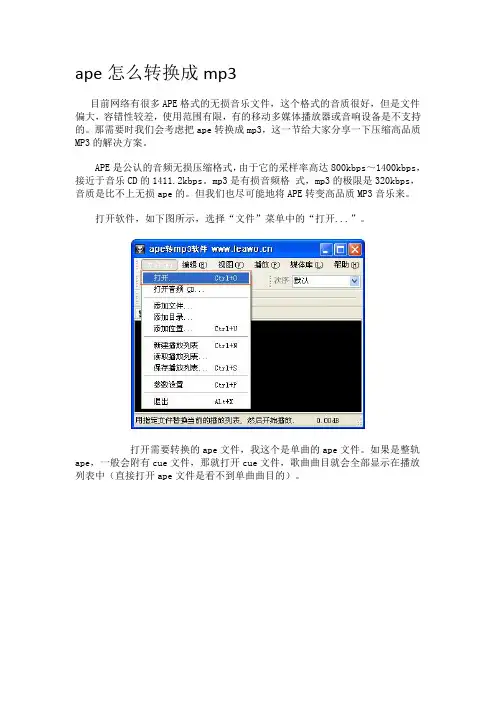
ape怎么转换成mp3目前网络有很多APE格式的无损音乐文件,这个格式的音质很好,但是文件偏大,容错性较差,使用范围有限,有的移动多媒体播放器或音响设备是不支持的。
那需要时我们会考虑把ape转换成mp3,这一节给大家分享一下压缩高品质MP3的解决方案。
APE是公认的音频无损压缩格式,由于它的采样率高达800kbps~1400kbps,接近于音乐CD的1411.2kbps。
mp3是有损音频格式,mp3的极限是320kbps,音质是比不上无损ape的。
但我们也尽可能地将APE转变高品质MP3音乐来。
打开软件,如下图所示,选择“文件”菜单中的“打开...”。
打开需要转换的ape文件,我这个是单曲的ape文件。
如果是整轨ape,一般会附有cue文件,那就打开cue文件,歌曲曲目就会全部显示在播放列表中(直接打开ape文件是看不到单曲曲目的)。
歌曲已经显示在列表中了,如下图,右击单曲(多个歌曲转换时,可先全选上再右击歌曲),弹出下拉菜单中选择“转换”-“转换到同目录”。
弹出“转换器设置”窗口。
在“编码预置”中需要选择带有“lame”编码的选项,选项很多,其中VBR有(190kbps standard,245kbps extreme,320kbpsinsane)和CBR,这里我们选择“mp3(lame),~320kbps (insane)”,兼顾质量和文件大小,然后点击“确定”。
因为ape文件转mp3软件集成了lame转码器(LAME是一个非常著名的现在音质最好的MP3编码器,支持动态bitrate,所谓动态 bitrate就是适时的调节数码流量以至声音还原达到可能的最佳状态。
声音的饱和度和动感都相当不错)。
如果没有找到lame,会弹出如下图所示界面,请指定目录包含“lame.exe”。
OK,软件自动开始转换了。
稍等一小会儿,转换速度很快!我勾选了“完成时打开目标目录”,这样转换完成后,会弹出指定目录的。
如下图所示。
APE转CD首先介绍一下APE这种音频文件格式,APE是一种音频CD无损压缩格式。
APE格式的音频镜像文件我们可以通过抓轨压缩方式和网上下载来获得。
APE格式的音频一般使用foobar2000【建议下载Foobar2000 周年纪念版,真的是超级好用!】来播放。
APE 的刻录可以用foobar2000或者Nero Burning ROM刻录软件通过安装插件来直接完成,在这里可能有朋友有疑问,既然这两种软件可以直接用来刻录APE格式的音频,那么还需要写这个教程做什么呢,答案是这样的,foobar直接刻录的CD,第一音质不怎么好,第二是刻录后的那张CD保存寿命大大缩短。
毕竟不是专业的CD刻录软件,就不要用这些附带的功能。
这就好比用目前流行的手机上带的数码拍照的效果和专业的数码相机相比较一样。
而有很多人用NERO通过安装插件【NERO刻录APE格式需要安装一个扩展插件,名字是:nxMyAPE.dll,下载后放置到NERO所在的文件夹“C:\Program Files\Commom Files\Nero\AudioPlugins”目录下】后刻录APE有暴音的现象。
经过专门软件的初步测试,另外的一款专业CD刻录软件 Exact Audio Copy(简称EAC)(只能刻录音乐)刻录的音乐CD品质好得多,如果镜像文件做的好,用EAC刻出的CD几乎可以乱真原版。
所以偶这次就着重介绍这个 EAC软件和用NERO不通过插件刻录APE方面的知识。
好啦,闲话少说,现在开始我们的教程:1.Monkey’s Audio V3.99f2.Foobar2000 V0.8.3.408 汉化增强版【我直接用的Foobar2000 周年纪念版,也是完全安装,因为插件都有用】(请完全安装)3.Exact Audio Copy V0.95 Beta 34.Nero Burning ROM v6.6.0.18【我用的是8.3.2.1版,序列号在网上都能找到,很简单,最好自己选择安装设置,NERO HOME完全没必要安装】我们从网上下载的APE一般是两种形式,A由一个很大的 CDImage.ape 和 CDImage.cue 文件组成B.由几个小的*.ape 和一个 *.cue 文件(或没有cue文件)组成其中ape是压缩的音频文件,cue是镜像信息文件,刻录前我们要做的第一件事,就是将ape格式解压成wav格式,从APE转到wav可以通过两个软件来完成。
怎样把ape转换成mp3不用我多说相信大家也都知道ape是什么格式文件,尤其是喜欢听音乐的朋友, ape是无损音乐格式,也是很早出现的音乐格式,所以音质好是没话说滴,但是由于体积相对也较大,不方便存储和携带,那么就可以考虑将ape文件转换mp3了,如何把ape转换成mp3,继续往下看便揭晓了。
使用工具:迅捷视频转换器/download-converter方法步骤:1、首先把视频转换器下载到电脑上吧,这是一款非常简洁的软件哦,十分的方便。
直接运行,进入到软件的操作界面,如下图所示:2、软件的界面相当的简单,所以我们操作起来方便,那么就把ape文件添加进来吧,点击添加文件按钮,找到你需要转换的文件即可添加进来,导入之后可以在软件面板处看到一些音乐文件的相关参数。
有名称、输入格式、长度、大小、分辨率,看到大小是二十多MB了,由此可知,一首无损音乐歌曲的体积是多么的大啊,音质能不好么。
所以就真的很有必要转换成为mp3文件了。
3、好了,我们继续将ape文件转换mp3吧。
点击上面的输出格式可以设置视频的格式,我们设置MP3格式;4、左边就是音乐的格式,而右边就是对应的格式的参数设置了。
我们选择mp3的来看看有没有需要设置的,看到右边,其实保持默认就可以了的。
5、还需要设置ape文件转换mp3后的文件存放的位置,这个很重要哦,要记得选择,主界面里面,点击下面的文件夹,就可以选择了;6、到了ape文件转换mp3的最后一步了,点击开始按钮就可以开始转换了。
点击了开始转换之后在下面有一个转换的进度条当达到了100%之后就是转换完成了的意思了。
好啦,ape文件转换mp3操作相对来说确实是很简单,所以相信大家也都学会了的,简简单单的操作就可以将这如此之大的ape文件转换成了只有几兆的mp3文件了,这样就方便携带了。
ape转mp3简单方法ape是一种高压缩无损音频格式,而mp3是一种常用的有损音频格式。
由于ape文件的体积较大,在一些场景下需要将其转换为mp3格式以节省空间或方便播放。
本文将介绍一种简单的方法来实现ape转mp3的操作。
我们需要准备一个ape到mp3转换工具。
在互联网上有很多免费的工具可供选择,如Foobar2000、dBpoweramp等。
这些工具不仅提供了ape转mp3的功能,还支持其他常见音频格式的转换,用户可以根据自己的需求选择合适的工具。
在本文中,我们将以Foobar2000为例,来演示ape转mp3的具体步骤。
首先,我们需要下载并安装Foobar2000软件。
在安装完成后,打开软件并按照以下步骤进行设置。
第一步,导入ape文件。
点击菜单栏的“文件”选项,选择“添加文件”或“添加文件夹”,然后选择需要转换的ape文件。
第二步,选择输出格式为mp3。
点击菜单栏的“文件”选项,选择“转换”,然后选择“...”按钮,在弹出的窗口中选择输出格式为mp3,并可以设置输出文件的存放路径。
第三步,开始转换。
点击“转换”按钮,Foobar2000将开始转换ape文件为mp3格式。
转换过程可能需要一定时间,具体取决于ape文件的大小和计算机性能。
转换完成后,我们可以在指定的输出路径下找到转换后的mp3文件。
此时,我们已经成功将ape文件转换为mp3格式。
接下来,我们可以使用任何支持mp3格式的播放器来播放这些文件。
需要注意的是,ape是一种无损音频格式,转换为mp3格式时会损失一部分音质。
因此,在转换过程中,我们可以根据自己的需求选择合适的转换参数,以平衡音质和文件大小之间的关系。
除了使用Foobar2000这种转换工具,还有其他一些在线转换网站或软件可以实现ape到mp3的转换。
用户可以根据自己的情况选择合适的方法进行操作。
ape转mp3是一种常见的音频格式转换需求。
通过使用合适的转换工具,我们可以轻松地将ape文件转换为mp3格式,以适应不同的播放和存储需求。
AEP的介绍以及下载APE是目前世界上惟一得到公认的音频无损压缩格式,由于它的采样率高达800kbps~1400kbps,接近于音乐CD的1411.2kbps,远远高于MP3的128kbps,因此它在压缩后的音质和源文件音质几乎毫无差异,其音质之佳已经过了严格的盲听测试,得到了全世界发烧友的公认,聆听APE将使你如临天籁胜地,更好地理解到音乐所要表达的内涵。
1.配置EAC APE还原高品质CD需要用到的软件是Exact Audio Copy(简称EAC)。
这是一款目前最为优秀的音频处理软件,不但具有多次读取数据并且保证数据正确性的能力,支持ATAPI及SCSI光驱,能播放CD唱片,也能连上Internet播放CD等等诸多优点。
只要经过适当设置,其制作出的CD镜像,完全能够实现在数字层面上与原版CD完全一样。
就算用最严格的二进制比较方式来比较复制品和原版的差异,效果也是惊人地一致。
现在我主要是用BT从网上下载APE音乐的。
我目前认为最好的就是BT联盟了:/?categoryid=-4如果你没有BT客户端的话,还是建议你使用bitcomet。
当然你如果有什么好的APE下载网址的话,就请在评论里面给我留个网址吧,谢谢!以后我将陆续写出我APE的学习过程。
希望能够和大家有所交流!(02)APE的转换那么,当我们在网上下载了很多自己喜爱的APE音乐以后,该怎么办呢?对于初学者来说,可能还是觉得无从下手吧。
其实,下载以后,就可以用许多的音频播放器来播放的,例如:千千静听、超级兔子快乐影音、更加专业的Foobar2000。
其实以上我都是很棒的,我用的是前两者。
如果你有一个好音质的音响,我想效果一定会不错的!如果仅仅只是把APE放在PC上播放,这样也就足够了。
但由于PC的操作系统以及未知的因素,我们的数据随时都是有可能丢失的,所以,最好就是把喜欢的歌曲刻录成CD来永久保存。
因为APE的音频文件很大,转换为WAV以后就更加的大了。
怎样将APE格式转换成MP3格式呢?APE音乐格式是一种,数字音乐无损压缩格式。
那么当我们需要将APE格式转换成MP3格式事,我们应该怎样进行转换呢?下面就随小编一起看一下吧。
步骤一:首先我们要先准备一台电脑,来帮助我们实现APE转MP3的问题。
步骤二:电脑准备好后,就可以通过电脑浏览器搜索迅捷PDF在线转换器,借助它来实现APE转MP3的问题了。
步骤三:通过浏览器搜索进入到在线转换页面后,我们需要在页面上方音视频转换的导航栏中找到APE转MP3的选项。
步骤四:APE转MP3的选项进来后,就可以将需要进行转换的APE 文件通过点击选择文件按钮,添加进来了。
步骤五:文件添加进来后,在文件的下方,我们还可以对公开文件的选项进行选择,选择好后,我们就可以通过开始转换按钮,开始对文件进行转换了。
步骤六:文件转换开始后,在文件的下方会有转换所需要的时间,根据时间等待文件转换结束,就可以将转换后的文件保存下来进行使用了。
好了,可以将APE格式转换为MP3的方法分享到这里就结束了,希望可以对大家有所帮助啊。
ape格式怎么转换mp3?由于这种音频格式的音质较好,所以现在很多音乐网站都会使用ape格式。
虽然ape格式的质量好,但是文件体积较大、容错性较差、使用范围较小,而且很多播放都不支持该格式。
这种时候很多朋友就会考虑将ape格式转换成mp3格式,今天要分享给大家的正是ape转换mp3的方法,下面我们一起来看看吧。
具体转换方法如下:
1、打开工具并添加音频
我们先在电脑上打开【迅捷音频转换器】,进入工具之后,我们直接点击【添加文件或文件夹】,把需要转换的音频加入工具中,或者你也可以直接把用【拖拽入工具,如果你需要转换多个音频,可以一起添加到工具中。
2、调整参数
我们将音频添加完成后,就可以开始调整转换参数了。
先在右上角设置音频输出格式,然后再选择声道(建议不要选择与原音频一致)和编码。
接着我们设置音频文件输出后的保存位置,直接点击【更改路径】即可设置。
3、开始转换
我们完成了上面的操作,就可以直接点击右下角的【开始转换】,然后等待一会片刻就能完成转换。
总结:
这就是ape转换mp3比较常见的方法。
其实步骤很简单,只要先打开软件添加好音频,然后调整转换设置,最后直接点击转换即可。
如果你需要转换其他音频格式,也可以使用这个方法哦!。
推荐一款APE格式转换工具:APE + CUE 小刀
所属分类:杂谈 | 2006-07-04 10:02:22
作者:陈庆灿
下载一
带微软Windows Media编码器,9.86 MB。
下载二
不带微软Windows Media编码器,440 kB。
不准备转换到WMA格式、
或已自行安装微软Windows Media编码器者可下载这个。
建议选北美(North American)的镜像服务器
如Minneapolis, MN
功能与主治
∙将已经打包成单一APE文件的音乐CD,按照CUE文件中的时间信息,按音轨切开成独立文件,再转成其它格式。
∙现可转换到MP3、WMA、APE、WA V。
其中MP3、WMA格式可保留歌名、艺人等标签。
∙进阶用户可自行修改压缩到MP3、WMA、APE的命令参数(下有详述)。
用法与用量
∙下载
∙解压
∙双击
∙设定窗口
∙工作中
说明
∙根据Monkey’s Audio官方网站、LAME官方网站上的说明,MAC.EXE、LAME.EXE均可自由用在其它软件中。
微软Windows Media编码器可在微软网站下载。
本软件使用微软Windows内置的Windows Script编写。
整个软件无版权问题。
本软件遵循GNU公共许可证(GPL),你应该可以在本软件下载目录中看到GPL全文及其非官方中译版。
∙转换到其它格式的命令分开单独写在脚本文件中,进阶用户可自行修改其参数。
格式脚本文件名默认压缩参数
MP3(浮动位速率)+ape+cueWA VE-MP3-VBR.bat LAME --preset extreme
MP3(固定位速率
320kb/s)
+ape+cueWA VE-MP3-CBR320.bat LAME --preset insane
WMA(浮动位速率)+ape+cueWA VE-WMA-VBR.bat WMCmd -a_codec WMA9PRO -a_mode 2
WMA(无损压缩)+ape+cueWA VE-WMA-LOSTLESS.bat WMCmd -a_codec WMA9LSL -a_mode 2
APE(无损压缩)+ape+cueWA VE-APE.bat MAC -c2000
∙这是业余时间搞出来的土炮小软件,难保没有错误。
欢迎与各位音乐爱好者在短歌行网站附属论坛交流,继续完善。
也可直接发电子邮件到我邮箱(chqc@21cn.com)。
副作用
∙MP3格式能保留歌名、艺人、专辑、轨编号等标签,而WMA格式现仅可写入前两项,若有时间我会看看可否解决。
历史
∙第三版(β2测试)
o修正了若CUE文件中指定第一轨起始时间会出错的问题。
o将转换格式时的控制台窗口最小化。
o其它界面、说明的微调。
∙第三版(β1测试)
o使用图形窗口界面。
o除MP3外,再增加分割后转换到WMA、APE、WA V格式的支持。
o短歌行的网友xxy0提到有些CUE文件处理有误。
原来该CUE中,专辑名、歌名等由多个西文单词构成,以双引号括起来,先前版本仅保留第一个单词。
现已解决。
∙第二版
o有些CUE文件只有各轨起始时间,无结束时间,现在对这类CUE亦可正确分割。
o先前直接用歌名作文件名,现在先检查一下,将其中不能作文件名的字符剔除。
o改进Monkey’s Audio、LAME调用出错的提示,有短歌行的网友提到中毒后会调用出错。
∙第一版
o雕琢界面细节。
o按短歌行的童言无忌的意见,将MP3文件放入专辑目录中,但未对专辑名是否能作目录名进行校验,理论上有可能出错,留待有时间再理。
o在申请立项被批准。
∙初步测试版
o偷偷的在短歌行网站附属论坛讲了声,看大家意见。